IDM能够帮助我们下载许多不同类型的资源,如音频资源、视频资源、压缩包资源、安装包资源等等,但在使用过程中,有些朋友遇到了一些问题,如IDM怎么下载百度网盘?,idm嗅探怎么用不了等等,今天就来一起解决这两个问题吧。

一、IDM怎么下载百度网盘?
1.网络上许多资源都是以百度云盘的方式进行保存的,如视频教程、安装软件、种子资源等等,但用过百度网盘的朋友都有这个感觉:太难用了。
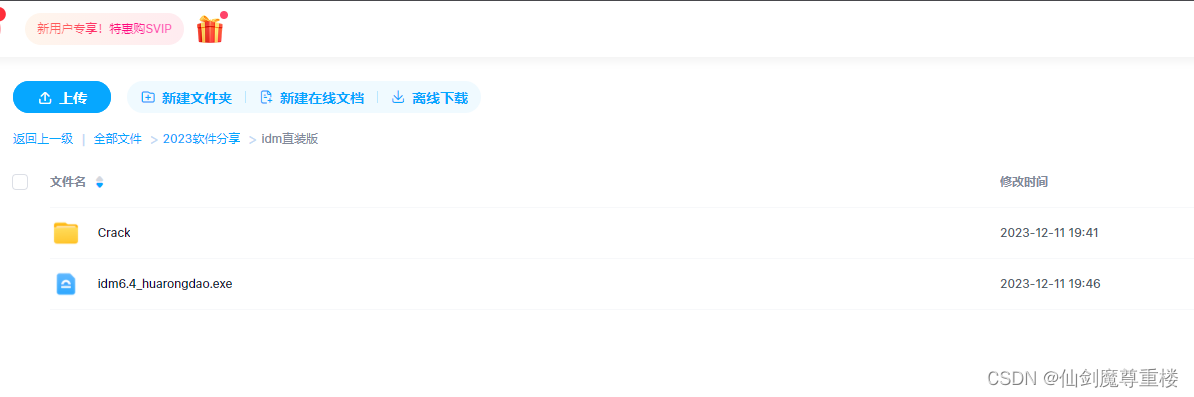
Internet Download Manager6下载地址:https://souurl.cn/1oOtuS
Internet Download Manager6链接: https://pan.baidu.com/s/1pPd7pqn9v96L4MfzZpQjPA 提取码: 0ltf
1)在浏览器打开别人发的资源链接后,弹出如下图的提示框,即需要打开网盘本地客户端才能进行下载。
2)百度云盘安装包为175MB,占用电脑许多空间,下载完以后还需要注册和登录账号才可以使用。
3)下载资源的速度好比蜗牛,经常是为了下载几十MB的文件忙活大半天还没下载完,很恼火。
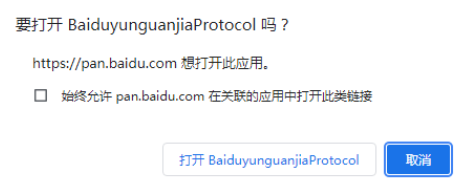
图1 提示框
2.有了IDM以后,就会使你的百度云下载变得很简单了,下载速度快、操作也不麻烦,下面就由我来为大家详细介绍吧。首先需要在浏览器上安装上一个叫做“油猴”的小插件。

图2 安装插件
3.接着在greasyfork网站(https://greasyfork.org/zh-CN/scripts)上将百度网盘简易下载的脚本下载下来。
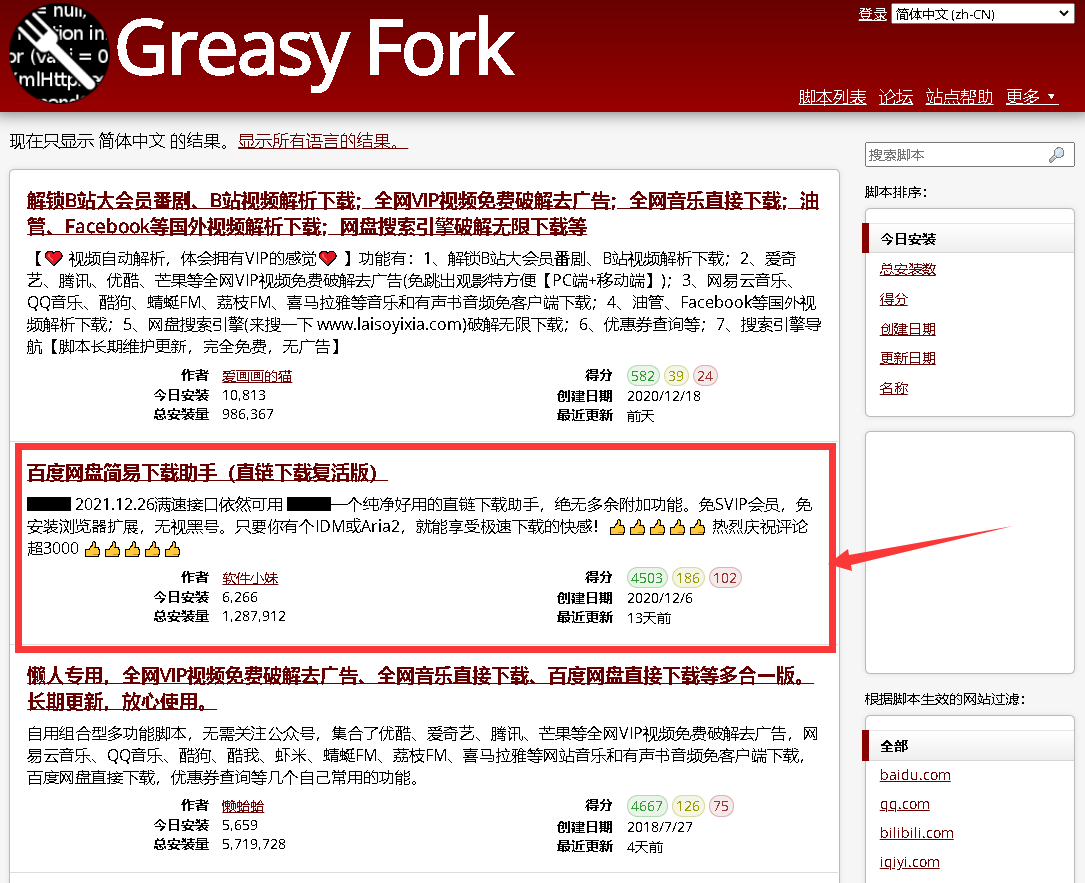
图3 下载脚本
4.然后再用浏览器打开百度网盘资源的链接,就会看到左上角出现一个红色的按钮“简易下载助手”,操作步骤如下图所示。
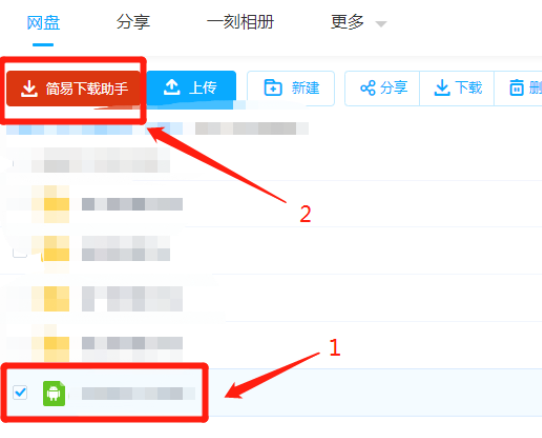
图4 简易下载
5.打开idm软件,点击“新建任务”,将直链链接复制进去后,再点击“确定”,就可以下载了,是不是很简单呢?
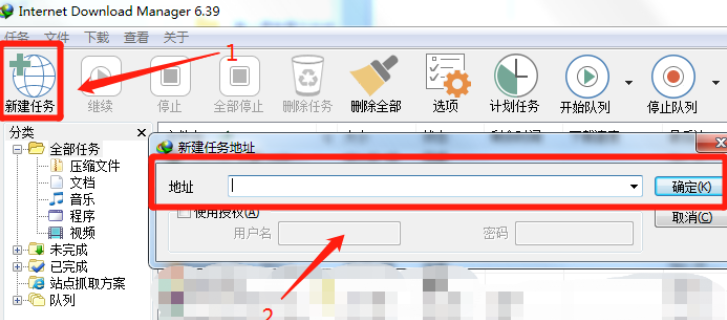
有些小伙伴使用idm的过程中可能遇到和我一样的问题,在有些网页上可以显示下载条,有些则不行,为此,我查询了很多教程,做了一个总结的解决方案
1.检查idm设置是否正确
打开idm,选择选项,然后如图


 在这里就不在赘述,我觉得肯定解决不了你们的问题
在这里就不在赘述,我觉得肯定解决不了你们的问题
2.重装浏览器插件
①Google Chrome
先设置→更多工具→扩展程序
然后在右上角打开开发者模式,之后打开idm的安装目录,找到IDMGCExt.crx
最后将其拖入浏览器安装
ps.如果之前已经安装了,把之前的插件卸载,按照上面步骤重装
②Microsoft Edge
扩展→管理扩展→然后在左侧打开开发人员模式
之后打开idm的安装目录,找到IDMEdgeExt.crx,跟Chrome一样,将其拖入安装
之后就大功告成,重启浏览器,就会发现有下载栏了

如需享受更好的售后服务,请支持正版,也为各位粉丝争取了大额优惠
有条件请支持正版安装:https://souurl.cn/Ynaadg
优惠码: WMHRDIDM5(限时优惠)
优惠码:DPTQ7234 (限时优惠)
用百度网盘分享视频、音频等多媒体文件,抛开存储硬件的束缚,方便随时下载取用。但普通用户的下载速度慢,只有充值会员才能享受全速下载的体验。其实,使用idm下载加速器一样可以批量全速下载百度网盘中的文件。那么有关idm批量下载百度网盘,idm怎么批量下载百度云文件的相关问题,本文将进行详细介绍。
idm批量下载百度网盘
使用idm下载加速器搭配正确的脚本,便可以免费下载百度网盘中的文件并摆脱速度限制。接下来,看具体操作演示。
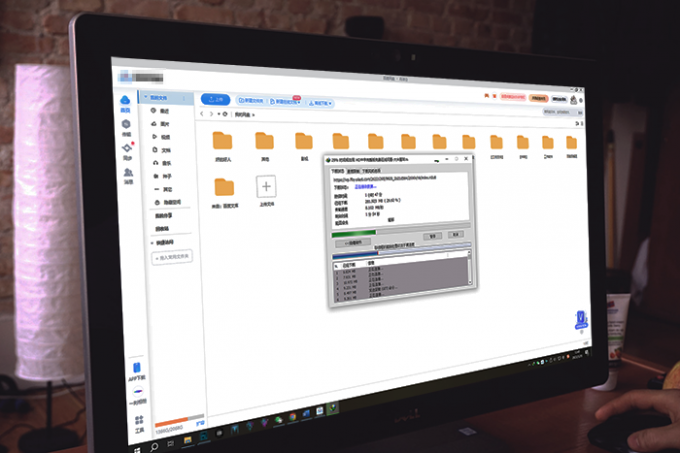
使用idm下载百度网盘中的文件
1.安装脚本和插件
其实,在idm下载加速器的软件安装过程中,idm插件便会被自动安装到浏览器,具体操作如下。
本文以Chrome浏览器进行演示,其他浏览器在操作上大同小异(浏览器要允许安装扩展程序,例如Chrome浏览器、360浏览器、Edge浏览器、火狐浏览器等),大家可以参考本文进行设置。
打开浏览器插件安装页面,下载并安装如下图所示的红色插件。
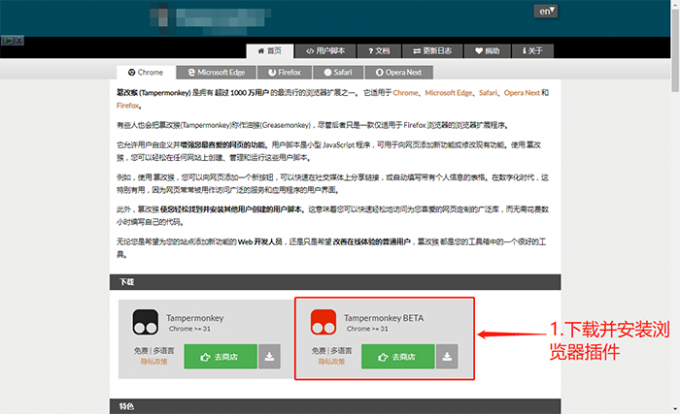
下载并安装浏览器插件
安装完成后,点击右上角三个点,打开浏览器选项菜单。展开更多工具,点击“扩展程序”。
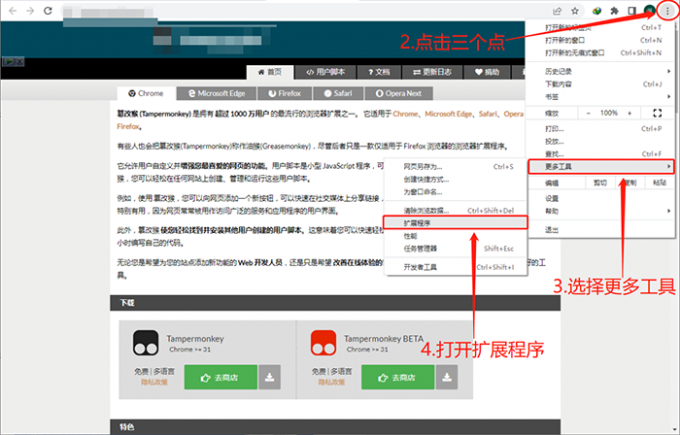
打开浏览器扩展程序界面
在浏览器扩展程序页面中,请务必保证下图中的两个扩展程序开关,处于开启状态。
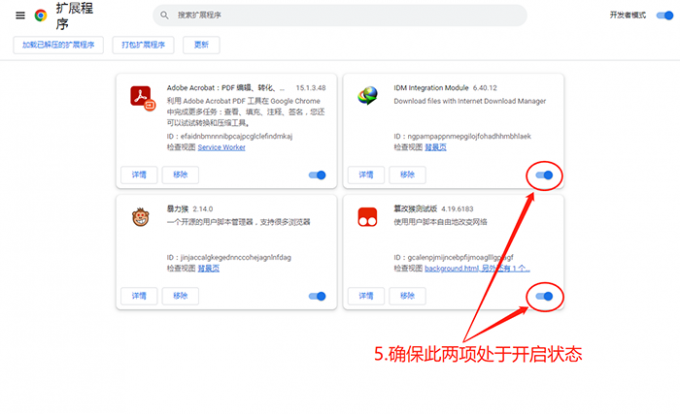
确保插件处于开启状态
点击浏览器右上角的扩展程序按钮,将idm下载加速器和百度网盘解析插件,均固定在前端显示
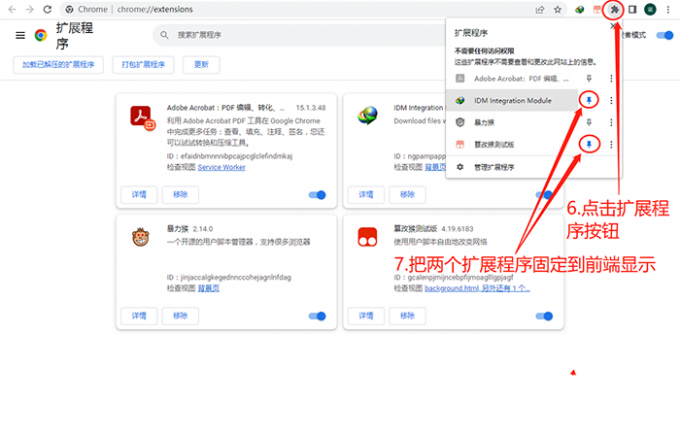
将扩展程序固定到前端显示
打开脚本列表页面,搜索“网盘直链下载助手”。
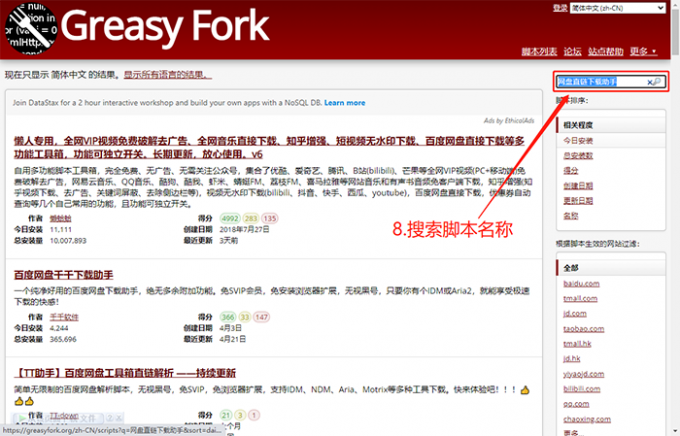
搜索脚本名称
安装如下图所示的脚本。安装完成后,点击右上角红色插件,确保脚本处于开启状态。
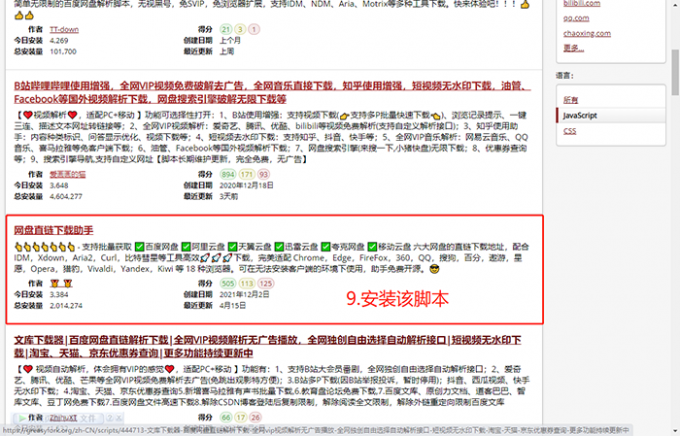
安装网盘下载助手脚本
2.idm批量下载百度网盘文件
在浏览器中登录百度网盘,勾选所有想要下载的文件后,点击左上角蓝色的“下载助手”解析图标。
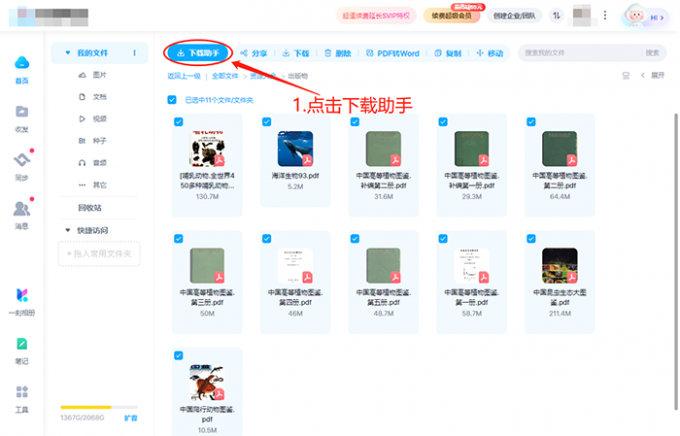
选中文件点击下载助手
在下拉列表中,选择API下载。
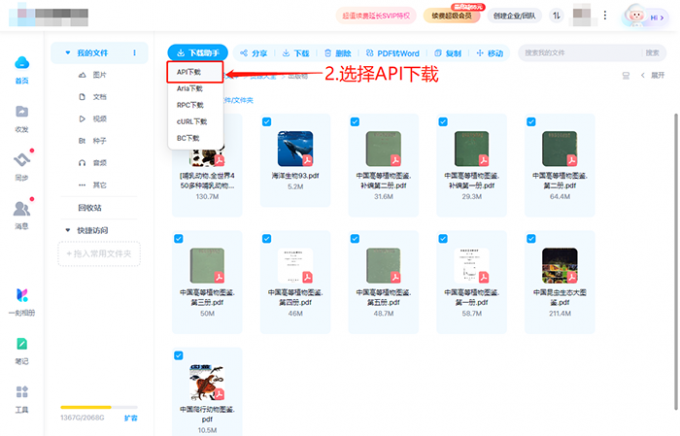
选择API下载
在新弹出的页面中,用鼠标选中所有内容,idm下载加速器的下载浮动条便会自动弹出,点击“使用IDM下载”。
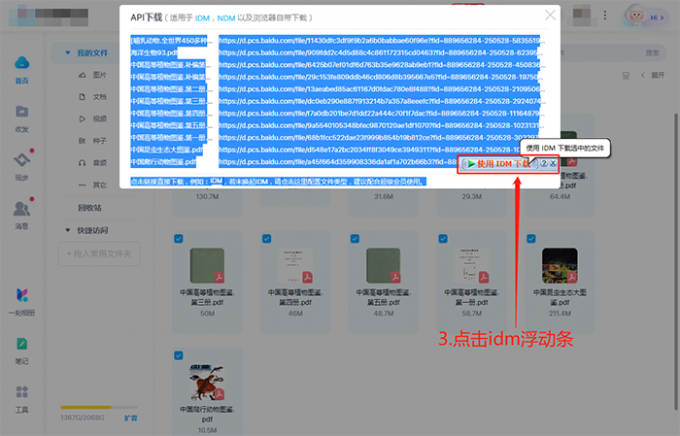
选中文件后点击idm浮动条
完成以上操作后,进入idm下载加速器的批量下载窗口。设置好下载分类和保存位置后,点击“全部选择”按钮(如果需要下载的文件很多,可以勾选“隐藏Html网页”来避免干扰),点击确定开始进入下载队列。
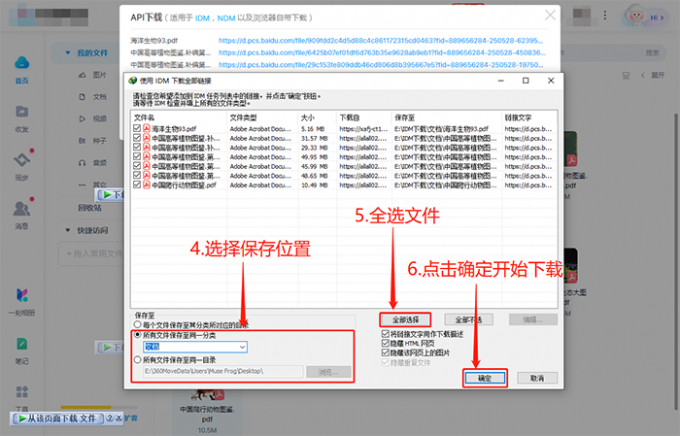
idm批量下载百度网盘文件
以下便是,使用idm下载加速器批量下载百度网盘中文件的效果展示。下载全程高速,开始几秒钟后便会跑满带宽,并且没有任何骚扰弹窗和付费提示。
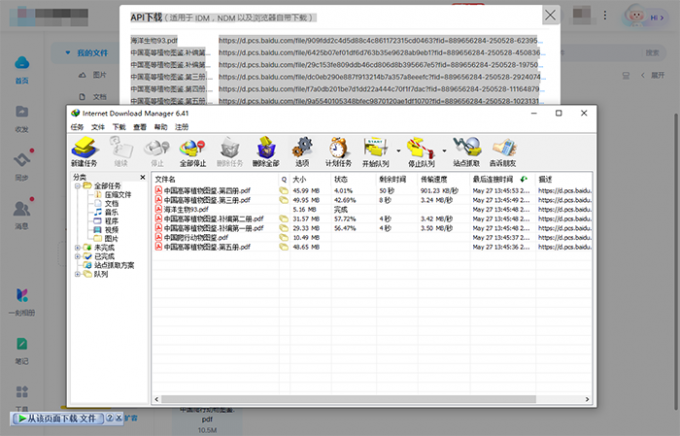
idm批量下载百度网盘文件效果展示
idm怎么批量下载百度云文件
为了防止用户使用脚本绕过会员收费和速度限制,很多网盘都会定期进行系统升级。这时候,原先的脚本就可能会失效,需要重新获取新的脚本,下面看具体操作。
1.选择其他脚本
首先,打开脚本列表页面,在右上角搜索栏中输入“百度网盘”,点击回车键进行搜索。
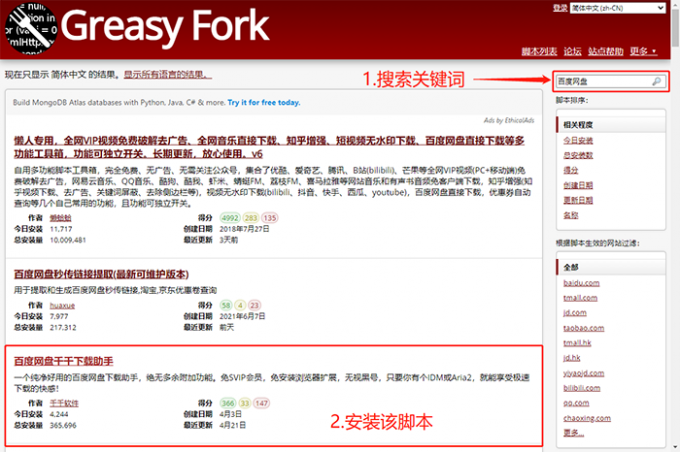
搜索并安装脚本
下载并安装“百度网盘千千下载助手”后,打开idm下载加速器的主界面。点击选项,在“下载”选项卡中,将“手动添加下载任务时使用的用户代理(UA)”更改为“netdisk”。
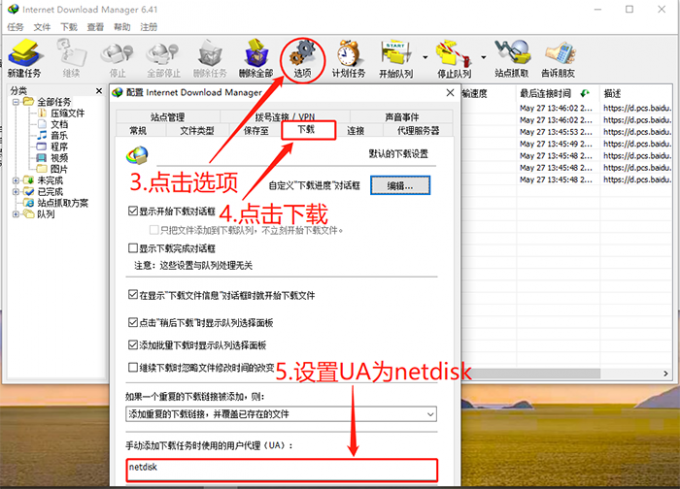
设置UA为netdisk
点击“连接”选项卡,将“最大连接数”更改为4,点击确定完成设置。
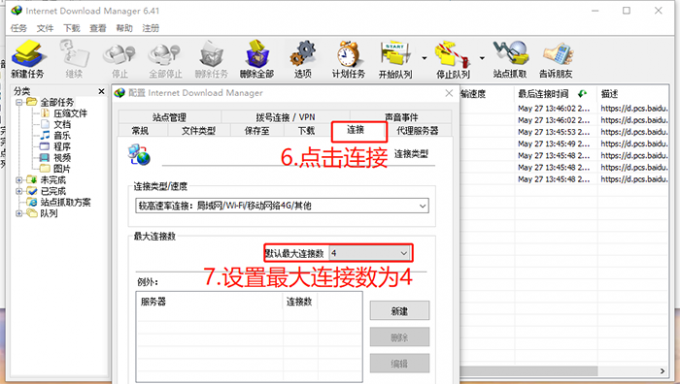
设置idm最大连接数
在浏览器中打开百度网盘,选中文件后点击上方红色的“千千下载助手”按钮。
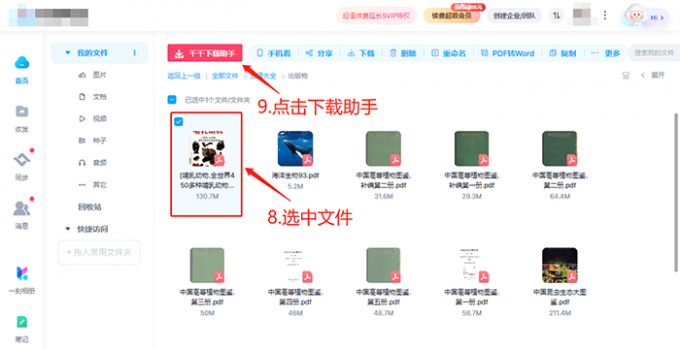
选中文件点击下载助手
在弹出的页面中点击获取直链地址后,复制直链地址。
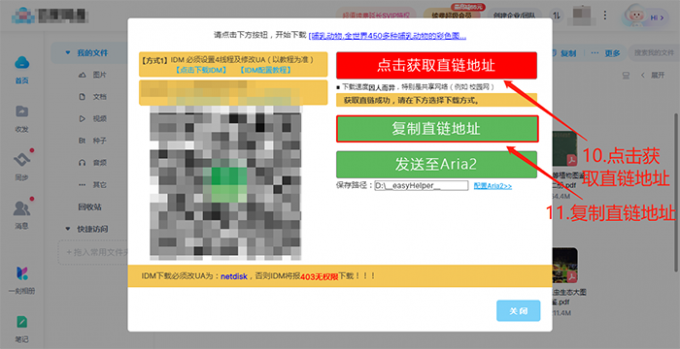
复制直链地址
然后,新建一个文档,将所有复制好的直链地址都粘贴到文档中(注意粘贴地址应一行一个)。粘贴完成后,保存并关闭文档。
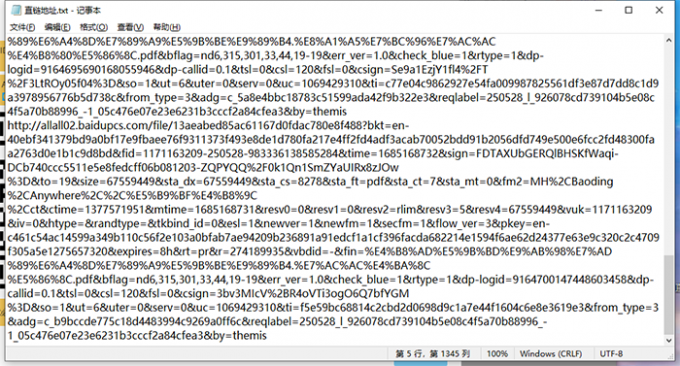
将所有直链地址粘贴到文档
打开idm下载加速器,在“任务”的下拉选项中点击导入,将刚才保存好的文本文档导入idm即可。
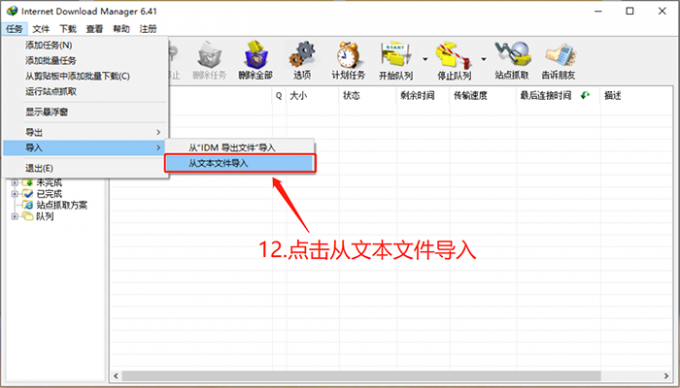
从文本文件导入
然后,在idm新弹出的窗口中,设置文件下载位置和分类。全选文件后,点击“确定”按钮进入下载队列。
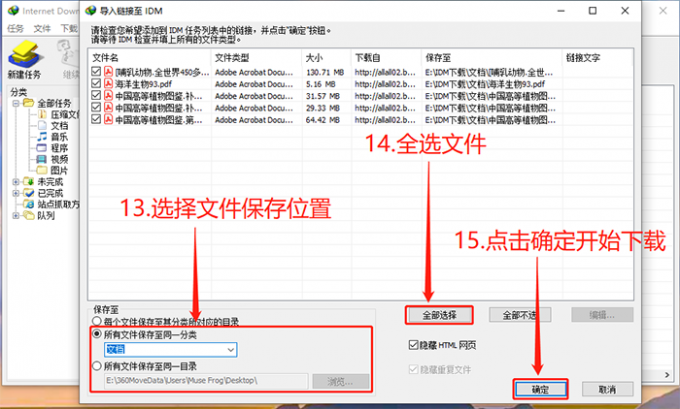
全选文件并开始下载
下图即为,使用idm下载加速器从文档导入下载任务,批量下载百度云文件的效果展示。
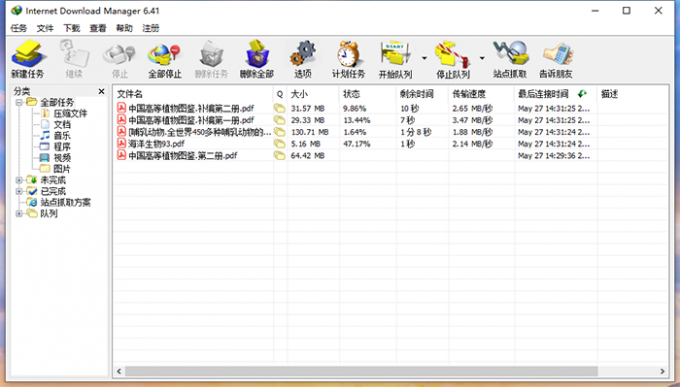
用idm批量下载百度网盘文件效果展示
可能有一些不完美的地方,若有错误之处,请大家指正,然后就是一些要注意的地方,一定要打开开发人员模式,如果之前有idm插件的,记得删了安idm安装目录里的。如果遇到链接失效或者下载问题的,可以在评论区留探讨,谢谢!!!